局域网arp攻击检测及防御解决方法
局域网ARP攻击如何检测并拦截呢?当局域网受到ARP攻击时,会导致电脑频繁断网,无法正常上网等情况。对应的解决方法,我们可以通过检测来确保ARP攻击源,以便采取必要的隔离措施。下面是小编跟大家分享的是局域网arp攻击检测及防御解决方法,欢迎大家来阅读学习~
局域网arp攻击检测及防御解决方法

方法/步骤
1局域网ARP攻击检测方法:
如何判断局域网中是否存在ARP攻击呢?对此我们创建一个文本文件,输入以下内容,其中“192.168.1.1”代表网关(路由器)IP地址。
@echo off
:Goon
cd
arp -d
SET LX-T1=ping 127.0.0.1 -n
%LX-T1% 2 > nul
ping www.baidu.com
goto Goon

2接着将此文件的后辍修改成“bat”(批处理格式),双击运行,使程序不断清空ARP缓存表,并持续请求百度网页。

接下来我们需要下载一款名为“windump”的数据包分析工具。直接在百度中搜索下载。解压并进入“Windump”目录,按住键盘上的“Shift”键的同时,右击目录空白处,从其右键菜单中选择“在此处打开命名窗口”项。

从打开的MSDOS界面中,输入“windump -D”命令查看网卡编码,以实现对特定网卡(即本机物理网卡)的监控操作。
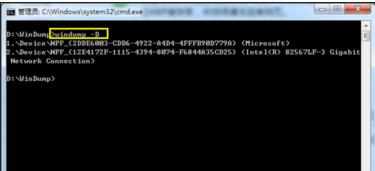
接着根据所显示的网卡编号,输入命令“windump -i 2 -n arp and host 192.168.1.1 >>d:ARP-Test.log”并按回车,以监视指定网卡。
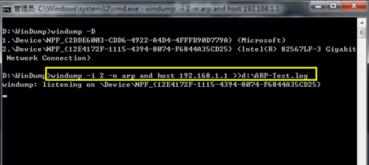
等待一会儿,打开指定磁盘中的“ARP-test.log”文件,通过查看其中的MAC地址是否变化来判断当前局域网中是否存在ARP攻击。如有变化,且不是路由器网关MAC地址,则可以说明局域网存在ARP攻击。

局域网ARP攻击拦截方法:
在百度中搜索下载“聚生网管”工具,利用此工具可以拦截ARP攻击。

安装并运行此“聚生网管”程序,在其主界面中点击“安全防御”-“安全检测工具”。如图所示:

从打开的”安全检测工具“界面中,勾选“启用局域网ARP攻击防御功能”,同时勾选其它的三项内容,点击“保存设置”按钮,就可以有效防止ARP攻击啦。如图所示:
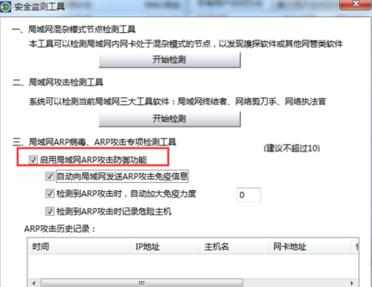
同时我们可以点击“局域网攻击检测”栏目中的“开始检测”按钮,来检测并定位局域网ARP攻击源。
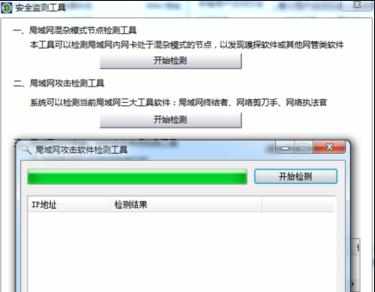
还有一种方法,就是利用“360安全卫士”-“流量防火墙”来拦截ARP攻击。如图所示,开启“ARP防御功能”。

当局域网中存在ARP攻击时,“360ARP防火墙”将自动显示ARP攻击信息,其中还包括ARP攻击源,以便进行追踪。


局域网arp攻击检测及防御解决方法的评论条评论